- Հեղինակ Abigail Brown [email protected].
- Public 2023-12-17 06:51.
- Վերջին փոփոխված 2025-01-24 12:12.
Format Painter ֆունկցիան Microsoft Excel-ում և Google Sheets-ում թույլ է տալիս արագ և հեշտությամբ պատճենել ձևաչափումը մեկ բջիջից կամ բջիջների խմբից աշխատանքային թերթի մեկ այլ տարածք:
Այս հոդվածի հրահանգները վերաբերում են Excel-ին Microsoft 365, Excel 2019, Excel 2016, Excel 2013, Excel 2010, Excel Online, Excel Mac-ի համար և Google Sheets-ի համար:
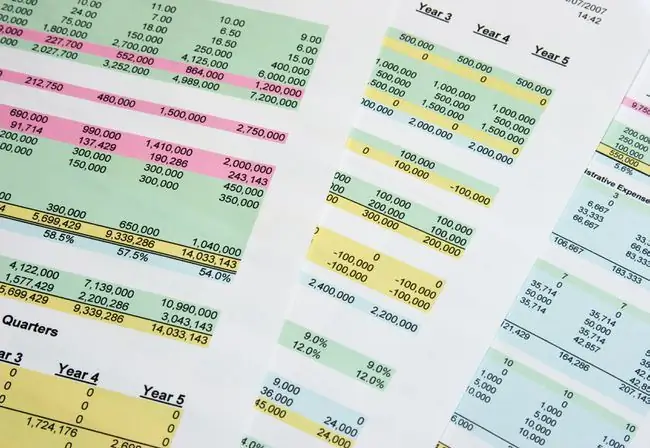
Microsoft Excel և Google Sheets ձևաչափի նկարիչ
Excel-ում և Sheets-ում Format Painter հատկությունը հատկապես օգտակար է, երբ ցանկանում եք ֆորմատավորում կիրառել աշխատանքային թերթում նոր տվյալներ պարունակող տարածքներում:Երբ դուք օգտագործում եք Format Painter՝ ձևաչափումը նորից ստեղծելու փոխարեն, ձեր ձևաչափումը կլինի միատեսակ ձեր աշխատաթերթերում:
Excel-ում ձևաչափի պատճենման ընտրանքները հնարավորություն են տալիս մեկ կամ մի քանի անգամ պատճենել աղբյուրի ձևաչափումը մեկ կամ մի քանի վայրերում: Այս վայրերը կարող են լինել նույն աշխատաթերթում, մեկ այլ աշխատանքային թերթիկի վրա՝ նույն աշխատանքային գրքում կամ այլ աշխատանքային գրքում:
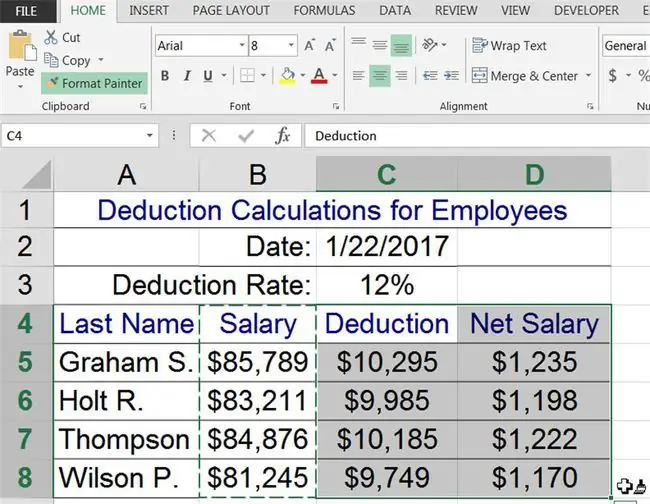
Բազմակի պատճենում ֆորմատ նկարիչով
Բացեք դատարկ աշխատանքային գրքույկ Excel-ում, մուտքագրեք վերը նկարում ցուցադրված տվյալները և հետևեք այս քայլերին, որպեսզի կիրառեք B սյունակի տվյալների ձևաչափումը C և D սյունակների տվյալների վրա::
-
Կիրառեք ձևաչափման ընտրանքները, որոնք ցանկանում եք օգտագործել սկզբնաղբյուր բջիջների վրա:

Image -
Նշեք բջիջները B4-ից մինչև B8.

Image -
Գնալ Տուն.

Image -
Ընտրեք Ձևաչափի նկարիչ.

Image -
Մկնիկի ցուցիչը սավառնել բջիջի վերևում՝ ցուցիչով վրձինը ցուցադրելու համար: Սա ցույց է տալիս, որ Format Painter-ը ակտիվացված է:

Image -
Նշեք C4-ից մինչև D8 բջիջները:

Image -
Ձևաչափման ընտրանքները պատճենվում են նոր վայրում, և Format Painter անջատված է:

Image
Կրկնակի սեղմումով ֆորմատի նկարիչ՝ բազմակի պատճենման համար
Լրացուցիչ տարբերակ (հասանելի է միայն Excel-ում) կրկնակի սեղմելն է Format Painter-ը:Սա միացված է պահում Format Painter-ը մեկ կամ մի քանի նպատակակետ բջիջ ընտրելուց հետո: Այս տարբերակը հեշտացնում է ֆորմատավորումը պատճենելը մի քանի ոչ հարակից բջիջներում, որոնք գտնվում են կամ նույն աշխատաթերթում, կամ տարբեր աշխատաթերթերում կամ աշխատանքային գրքույկներում:
Ձևաչափումը բջիջների ոչ հարևան խմբերին Google Աղյուսակներում պատճենելու համար կրկնեք վերը նշված քայլերը՝ ձևաչափումը երկրորդ աշխատանքային թերթի տարածքում պատճենելու համար:
Անջատեք Format Painter-ը Excel-ում
Կա երկու եղանակ՝ անջատելու Format Painter-ը, երբ այն բազմակի պատճենման ռեժիմում է Excel-ում.
- Սեղմեք ESC.
- Ընտրեք Ձևաչափի նկարիչ.
Ստեղնաշարի դյուրանցում Excel-ի ֆորմատ նկարչի համար
Հասարակ, երկու ստեղնաշարի դյուրանցում գոյություն չունի Excel-ի Format Painter-ի համար: Այնուամենայնիվ, ստեղների հետևյալ համակցությունները կարող են օգտագործվել Format Painter-ին ընդօրինակելու համար: Այս ստեղները օգտագործում են «Կպցնել հատուկ» երկխոսության վանդակում տեղադրված տեղադրման ընտրանքները:
-
Սեղմեք Ctrl+ C՝ սկզբնաղբյուր բջիջների բովանդակությունը, ներառյալ տվյալները և կիրառական ձևաչափումը պատճենելու համար: Աղբյուրի բջիջները շրջապատված են կետագծով.

Image -
Նշեք նպատակակետ բջիջը կամ հարակից բջիջները:

Image -
Սեղմեք Ctr+ Alt+ V բացելու համար Կպցնել հատուկտարբերակ։

Image -
Սեղմեք T+ Մուտքագրեք (կամ ընտրեք Ձևաչափեր Կպցնել)՝ կիրառական ձևաչափումը նպատակակետ բջիջներին տեղադրելու համար:

Image
Քանի դեռ կետագծը հայտնվում է սկզբնաղբյուր բջիջների շուրջ, բջիջների ձևաչափումը կարող է մի քանի անգամ տեղադրվել: Ձևաչափումը մի քանի անգամ տեղադրելու համար կրկնեք վերը նշված 2-ից 4-րդ քայլերը:
Վերջին գիծ
Եթե հաճախ եք օգտագործում Format Painter-ը, ստեղնաշարի միջոցով այն կիրառելու հեշտ միջոցը մակրո ստեղծելն է: Բացեք մակրո ձայնագրիչը, օգտագործեք ստեղնաշարի դյուրանցումները և նշանակեք դյուրանցումների ստեղների համակցություն, որն ակտիվացնում է մակրո:
Google Sheets Paint ձևաչափ
Google Sheets Paint Format տարբերակը պատճենում է սկզբնաղբյուրի ձևաչափումը միաժամանակ միայն մեկ ուղղությամբ: Google Sheets-ում աղբյուրի ձևաչափումը կարող է պատճենվել նույն աշխատաթերթի տարածքներում կամ նույն ֆայլի տարբեր աշխատաթերթերում: Այն չի կարող պատճենել ֆորմատավորումը ֆայլերի միջև:
Բացեք թերթերի դատարկ աշխատանքային գրքույկ, պատճենեք տվյալները վերևի սկզբնական աղյուսակից և հետևեք այս քայլերին՝ ձևաչափումը B4:B8 բջիջներից C4:D8: բջիջները պատճենելու համար:
-
Կիրառեք ձևաչափման ընտրանքները սկզբնաղբյուր բջիջներին:

Image -
Նշեք բջիջները B4-ից մինչև B8.

Image -
Ընտրեք Ներկման ձևաչափ (այն կարծես ներկի գլանակի է):

Image -
Նշեք նպատակակետ բջիջները C4-ից մինչև D8:

Image -
B սյունակի բջիջների վրա օգտագործված ձևաչափումը պատճենվում է C և D սյունակների բջիջներին: Այնուհետև Ներկման ձևաչափ անջատված է:

Image
Բազմակի պատճենում Paint ձևաչափով
Paint Format Google Sheets-ում սահմանափակվում է ֆորմատավորումը միաժամանակ միայն մեկ ուղղությամբ պատճենելով
Ձևաչափումը բջիջների ոչ հարևան խմբերին Google Աղյուսակներում պատճենելու համար կրկնեք վերը նշված քայլերը՝ ձևաչափումը երկրորդ աշխատանքային թերթի տարածքում պատճենելու համար:






